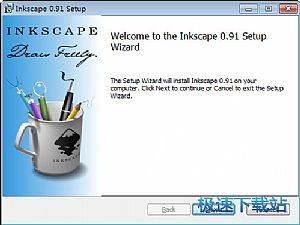inkscape下载使用教程
时间:2019-12-06 13:32:25 作者:无名 浏览量:51
一款开放原始码的向量绘图软件,功能也十分强大。该软件除了基本的点、线、面、圆形、矩形、曲线绘制功能以外,还可以做到三维颜色等高级的功能。Inkscape官方版预设的图档格式为SVG,但同时也可以输出成Postscript的EPS、PS等等式。
inkscape中文版特点介绍:
1、简单易用,鼠标箭头放在相应的图标上会提示如何使用,简单说你可以边学边作图,无师自通。
2、免费自由,Inkscape是免费软件,且无限制下载使用,甚至可以翻译修改它。
3、用途广泛,对于设计师等,Inkscape 可以帮助您将不成熟的素材(一张涂鸦、照片、素描等)转变成专业的设计,得到的图片可用于广告发布、模型制作、海报制作、名片制作等;对于学术研究,通常用于后期编辑高质量的论文图用于文章的发表。
4、支持多种格式,Inkscape支持的常用输入格式为SVG,但也可以输入AI(Adobe Illustrator)、PDF等等格式,Inkscape支持多种导出格式:SVG、PNG(用于获取高质量论文发表图)等格式。
inkscape中文版教程:
如何使用SVG工具Inkscape设置自带工具功能属性
1、在电脑开始处或通过快捷方式打开Inkscape工具,查看左侧工具栏,如下图所示:

2、点击上方的编辑选择首选项,打开工具、界面、行为、输入/输出等设置界面,如下图所示:

inkscape下载使用教程图二
3、点开工具树形菜单选择选择器和节点,设置不同情况下的属性,如下图所示:

inkscape下载使用教程图三
4、切换到调整子节点,设置对象绘制样式,从不同地方或方式设置区域,如下图所示:

inkscape下载使用教程图四
5、接着选择缩放节点,选择显示选区显示或允许渐变编辑,也可以两者都选中,如下图所示:

inkscape下载使用教程图五
6、将节点切换到测量,可以勾选忽略第一个和最后一个的点,如下图所示:

inkscape下载使用教程图六
inkscape做出的图案怎么打开?
1、文件->另存为保存为.svg文件.这个文件可以继续用inkscape打开后继续编辑。

inkscape下载使用教程图七
2、文件->导出位图可以导出.png图片,这个就是你要用的图。
以上就是inkscape下载使用教程,你们学会了吗
Inkscape 0.92.4 中文版
- 软件性质:国外软件
- 授权方式:共享版
- 软件语言:多国语言
- 软件大小:80503 KB
- 下载次数:1053 次
- 更新时间:2019/12/6 14:51:45
- 运行平台:WinXP,Win7...
- 软件描述:Inkscape是一款外国开发的开源矢量图形编辑软件,与Illustrator、... [立即下载]